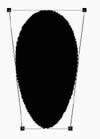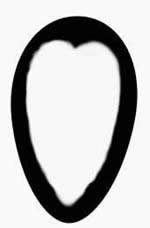Ulead Photo硬派6制作大放送(一)企鹅贺卡
发表时间:2023-09-16 来源:明辉站整理相关软件相关文章人气:
[摘要]企鹅贺卡新年就快到了,我们用Photoimpact做一张新年卡吧,这是一个很有趣的教程,因为我们要学着做一个卡通企鹅,在制作中我们还会学习将贺卡上的贺词沿着一条弧线排列的方法。我们的教程从一张空白的画布开始,首先新建一个文件,然后选择 路径绘制工具,将形状改成椭圆型,色彩设置为黑色,模式为2维对像...
企鹅贺卡
新年就快到了,我们用Photoimpact做一张新年卡吧,这是一个很有趣的教程,因为我们要学着做一个卡通企鹅,在制作中我们还会学习将贺卡上的贺词沿着一条弧线排列的方法。
我们的教程从一张空白的画布开始,首先新建一个文件,然后选择 路径绘制工具,将形状改成椭圆型,色彩设置为黑色,模式为2维对像。如图一所设置。
图1 路径工具的属性设置
使用路径绘制工具在画布上绘制出一个如图2所示的椭圆型,大小大约是30*300像素。
图2 画一个椭圆型
这个椭圆型将作为企鹅的身体,选择变形工具 ,在上面的工具属性栏中选择扭曲 属性。拖动下面的两个控制点向内调整,将椭圆型变为上大下小的蛋型,如图3所示。
图3 用变形工具进行调整
然后,选择画笔工具,在属性栏中选择大小为20,透明度0,将颜色设置为白色。柔化边缘设置为30。
点击一下模式按钮,将模式变为 “作为对像绘制” ,这样我们接下来绘制出来的图像就是一个单独的对像了。
使用画笔工具画出一个如图4所示类似于长的心型的图形,作为企鹅的头和肚子。
图4 画出企鹅的身体
将颜色改成黑色,如图5所示,画出企鹅的眼睛。
图5 画企鹅的眼睛接下来画的是企鹅的鼻子,可以选择路径绘制工具,前面已经说过这个工具了,不过这次我们要将形状设置为自定义形状,点击自定义形状按钮。打开自定义形状库,这里有各种各样的形状,我们要找到心型的形状,注意在右下角的选项卡组里要选择全部或者是边框形状,找到心型后点击确定。在企鹅上绘制出一个心形,作为它的鼻子,画好以后选中这个图形,点击对像菜单中的“转换对像类型”à“从路径到图像”,将我们刚才所绘制出的路径对像转化为图像对像,因为接下来我们要进行渐变填充,路径对像会有一些功能不能选择。 现在点击菜单命令编辑à填充,打开填充对话框,进行如图6所示的设置。
图6 填充面板的设置
渐变的填充类型选择放射渐变。填充色彩为双色填充,编辑一个从金黄色到橙色的填充,这两种颜色的RGB色值为247, 188, 91和255, 102, 0。点击确定以后,渐变填充就会自动应用到心型上。 下面画企鹅的两只脚,我们可以直接把刚才的心形拿过来用。在心形上点击鼠标右键,选择添加副本,点击两次,复制出同样的两个心形,将它们移动到企鹅底部,分别放在左边和右边。选择编辑à旋转和翻转à垂直翻转,并且使用变形工具,分别顺时针和逆时针旋转30度,可以使用工具属性栏上的旋转角度进行精确的调整。
用箭头工具选中左边的心形上点击鼠标右键,选择排列à移到底端,将这个心形移到最下面,同样的将右边的心形也移到最下面,效果如图7所示。
图7 绘制企鹅的脚
下面画企鹅的翅膀,选择路径绘制工具,并且选择自定义形状,四分之一圆 。颜色设置为黑色,并且模式是二维对像。在画面上绘制出一个四分之一圆,使用变形工具调整一下大小,并且旋转一定的角度,直到形成一个略略向上倾斜的翅膀的样子。
点击鼠标右键选择添加副本,再复制出一个来,并且将它移到企鹅的另一边,选择菜单命令编辑à旋转和翻转à水平翻转,这样两边的翅膀都完成了。企鹅的外形就在我们的画布上出现了,如图8所示。
图8 完成企鹅的绘制
企鹅做好以后,我们需要增加一个漂亮的背景,用箭头工具在背景上点击一下,然后打开百宝箱,我们可以点击标准工具栏上的布局按钮,在百宝箱前面打上勾,打开百宝箱中的填充画廊,然后选择渐变类,双击一下放射1,如图9所示。
图9 渐变画廊放射1
就将这种渐变应用到背景上去了,下面我们要制作出彩色的纸屑分飞的效果,给贺卡制作出喜庆的气氛。点击颗粒画廊à瑞雪,在瑞雪2上点击鼠标右键,选择修改属性并应用,打开颗粒设置的对话框,原来的设置是白色的,现在我们将颜色设置为黄色,点击确定,颗粒对话框中的设置如图10所示,重复上面的步骤,这次我们在颗粒设置对话框中将颜色设置为蓝色,我们可以点击右下方的随机按钮,随机的改变颗粒的排列方式。最后再重复一次上面的步骤。将颜色设置为绿色,下面我们就可以看到如图11所示的完成后的效果了。
0
图10 颗粒对话框的设置
1
图11 添加颗粒效果
下面我们让企鹅的手中举起一杯葡萄酒,来庆祝新年。点击百宝箱上的库按钮 ,打开库,选择对象库,找到如图12所示的葡萄酒杯对象。
2
图12 葡萄酒杯
并且将葡萄酒杯拖到画面上,用变形将它缩小并且放到企鹅右边翅膀的位置。
最后输入文字,使用文字工具,在画面上点击一下,并且在文本输入框中输入happy new year几个字,文本输入框中的设置如图13所示。选择百宝箱中的环绕画廊à弯曲文字à弯曲4,是文字变为弧型。最后再在画面的上方输入2002这几个字,贺卡的制作就完成了,最后的效果如图14所示。
3
图13 文本输入框
4
图14 完成后的效果
Photoshop默认保存的文件格式,可以保留所有有图层、色版、通道、蒙版、路径、未栅格化文字以及图层样式等。